
| Guida in linea SpaceClaim |

|
Misurare il cilindro piccolo all'estremità della manopola.
Fare zoom fuori dal disegno selezionando Zoom Out dal menu dello strumento Zoom.
Fare clic su ![]() Misura
Misura nel gruppo Ispeziona sulla scheda Misura
nel gruppo Ispeziona sulla scheda Misura .
.
Selezionare il cilindro piccolo.
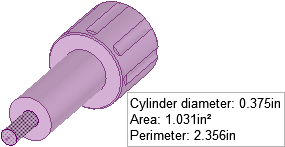
Si vedranno le misurazioni compreso il diametro della circonferenza (0.375 in).
Fare clic su altre parti del modello per vedere le loro dimensioni.
Cambiare la visualizzazione e spostare la leva per vedere che cosa si sta facendo.
Fare clic con il tasto destro del mouse su Leva nell'albero Struttura e selezionare Attiva componente dal menu a tendina.
Attorno a Leva appare una casella arancione.
Ruotare la leva per vederne il retro.
Fare clic sul retro della leva e poi fare clic su Modalità schizzo
![]() nel gruppo Modalità
nel gruppo Modalità . La griglia appare sul retro della leva.
. La griglia appare sul retro della leva.
Fare clic sulla scheda Visualizzazione.
Nel gruppo Griglia , selezionare Aggancia scena sopra la griglia. La manopola scompare provvisoriamente.
, selezionare Aggancia scena sopra la griglia. La manopola scompare provvisoriamente.
È possibile anche selezionare Dissolvi scena sotto la griglia. questo farà dissolvere la leva e renderà più facile vedere gli schizzi dei profili che si disegnano.
Ritornare alla scheda Disegno e selezionare Indietro dal menu strumento Trimetrico nella barra Orientamento. Ora il retro della leva è disposto frontalmente.
e selezionare Indietro dal menu strumento Trimetrico nella barra Orientamento. Ora il retro della leva è disposto frontalmente.
Creare un foro nel retro della leva per inserirvi la manopola.
Fare clic su Linea dicostruzione
dicostruzione ![]() nel gruppo Schizzo.
nel gruppo Schizzo.
Spostare il cursore sopra la linea superiore sul retro. Il cursore si aggancia al centro della linea.
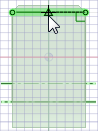
Fare clic per iniziare la linea di costruzione. Fare attenzione a fare clic sulla parte superiore del retro e non sulla parte superiore del bisello.
Per disegnare una linea di costruzione trascinare sulla parte inferiore della superficie.
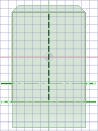
La linea si aggancia al centro del bordo inferiore. Premere Esc per uscire dallo strumento.
Fare clic su Cerchio ![]() nel gruppo Schizzo e posizionare il mouse alla sommità della linea di costruzione. (Non premere alcun pulsante del mouse).
nel gruppo Schizzo e posizionare il mouse alla sommità della linea di costruzione. (Non premere alcun pulsante del mouse).
Premere e rilasciare il tasto Shift per quotare da un altro punto, poi spostare il mouse lentamente nella direzione in cui si vuole posizionare il cerchio.
Nella casella di quotatura, digitare il valore dove si desidera collocare il centro del cerchio (.742). Se necessario, premere Tab per passare tra i campi della misura.
Premere Invio. Il cursore si sposta al centro del foro.
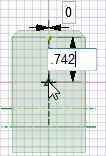
Spostare il mouse lentamente e compare una seconda casella di quotatura dove è possibile digitare il diametro del cerchio (.376). Premere Invio. Premere Esc per uscire dallo strumento.
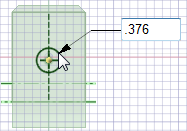
Fare clic su Trascinamento ![]() nel gruppo modifica (la vista ritorna a 3D) e poi fare clic sul centro del cerchio in mdo che le frecce di direzione siano sopra il cerchio.
nel gruppo modifica (la vista ritorna a 3D) e poi fare clic sul centro del cerchio in mdo che le frecce di direzione siano sopra il cerchio.
Può essere necessario nascondere la manopola per vedere la leva. Deselezionare la casella di spunta a fianco del componente Tutorialknob per nasconderlo.
Selezionare la guida strumento Uo To (Fino a) sul lato destro della finestra Disegno . Spostare il mouse al lato del modello e far scorrere la rotellina centrale per selezionare la superficie nascosta. Quando questa è evidenziata, fare clic. Il cerchio va sulla superficie e diventa un foro.
. Spostare il mouse al lato del modello e far scorrere la rotellina centrale per selezionare la superficie nascosta. Quando questa è evidenziata, fare clic. Il cerchio va sulla superficie e diventa un foro.
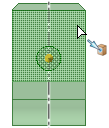
Creare un gruppo.
Fare clic sulla casella di spunta accanto al componente TutorialKnob nell'albero Struttura per farlo riapparire nello schermo.
Trascinare con il pulsante centrale del mouse per girare il modello in modo che la manopola sia sulla destra e la leva sulla sinistra.
con il pulsante centrale del mouse per girare il modello in modo che la manopola sia sulla destra e la leva sulla sinistra.
Fare clic su select (Seleziona) ![]() nel gruppo Modifica (o premere S), selezionare la superficie del cilindro piccolo all'estremità della manopola, quindi tenere premuto Ctrl e selezionare la superficie interna del foro.
nel gruppo Modifica (o premere S), selezionare la superficie del cilindro piccolo all'estremità della manopola, quindi tenere premuto Ctrl e selezionare la superficie interna del foro.
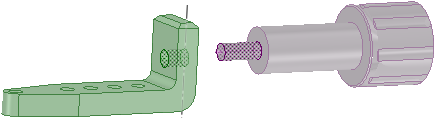
Fare clic su Allinea ![]() nel gruppo Gruppi
nel gruppo Gruppi .
.
La manopola si sposta in modo che l'asse della sua estremità sia allineato con l'asse del foro.
Selezionare la superficie piana della manopola appena dietro al cilindro piccolo.
Spostare il mouse al lato della leva, girare la rotellina per evidenziare il retro della leva. Tenere premuto Ctrl e selezionare il retro della leva.
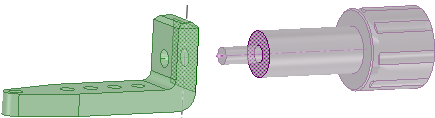
Fare clic su Tangente ![]() nel gruppo Gruppi
nel gruppo Gruppi .
.
La manopola scorre attraverso il foro nella leva.
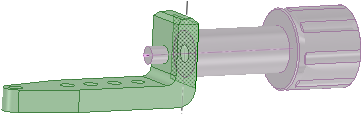
Le superfici che si spostano sono quelle del modello selezionate prima.
Far ruotare l'assieme per vedere il raggruppamento della leva e del pomello.
Salvare il lavoro.
| « Precedente | Successivo » |
© Copyright 2015 SpaceClaim Corporation. Tutti i diritti riservati.